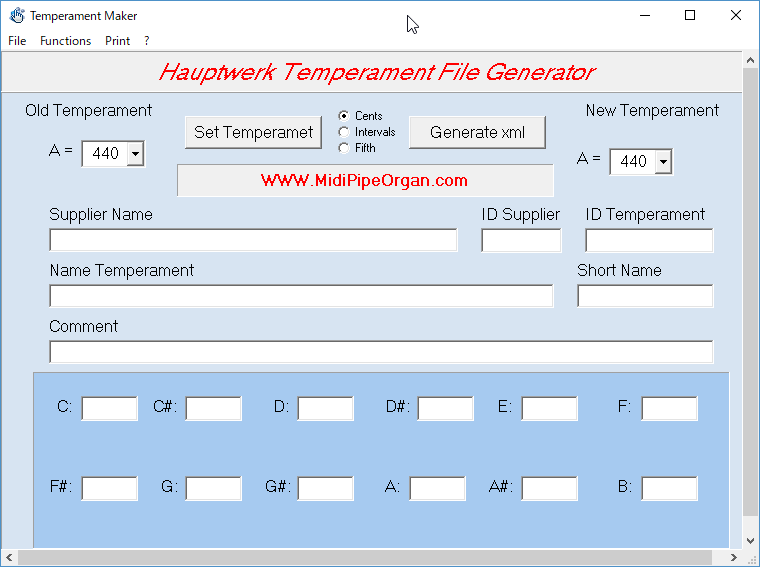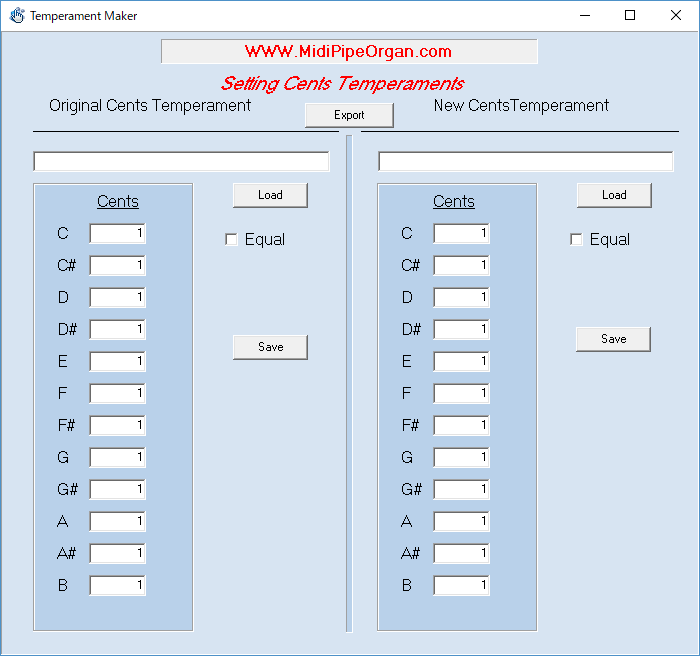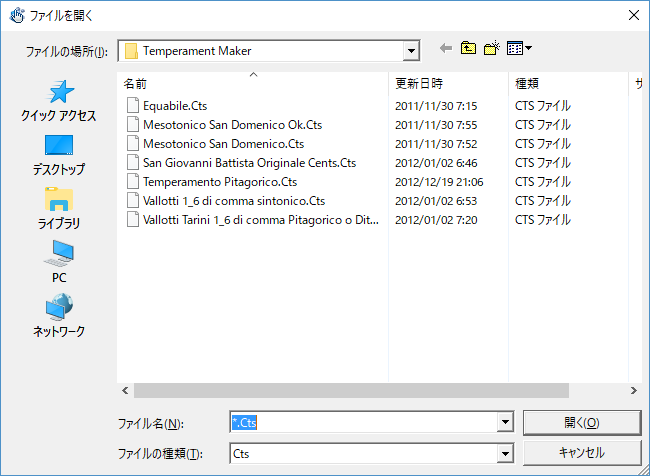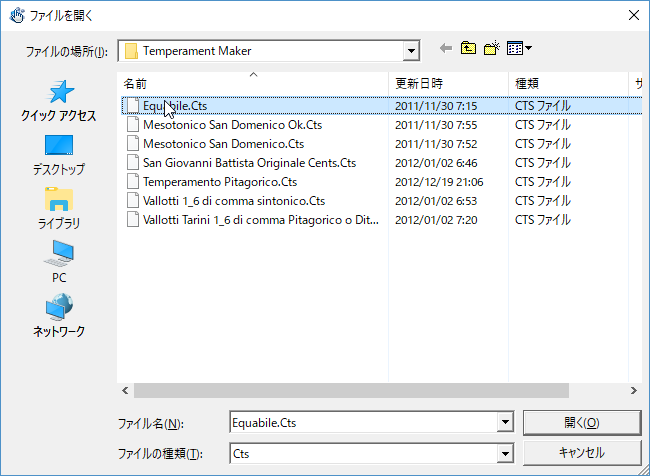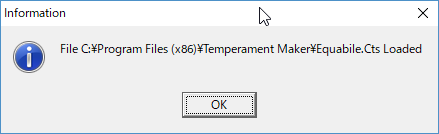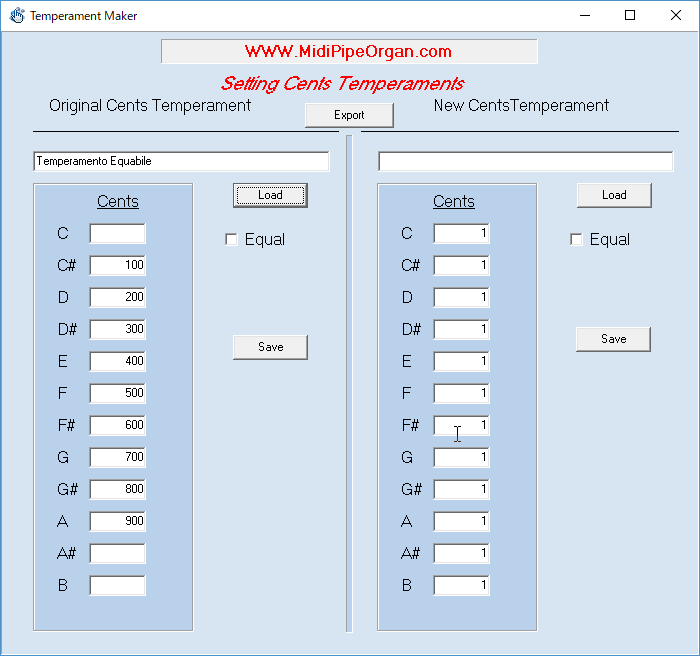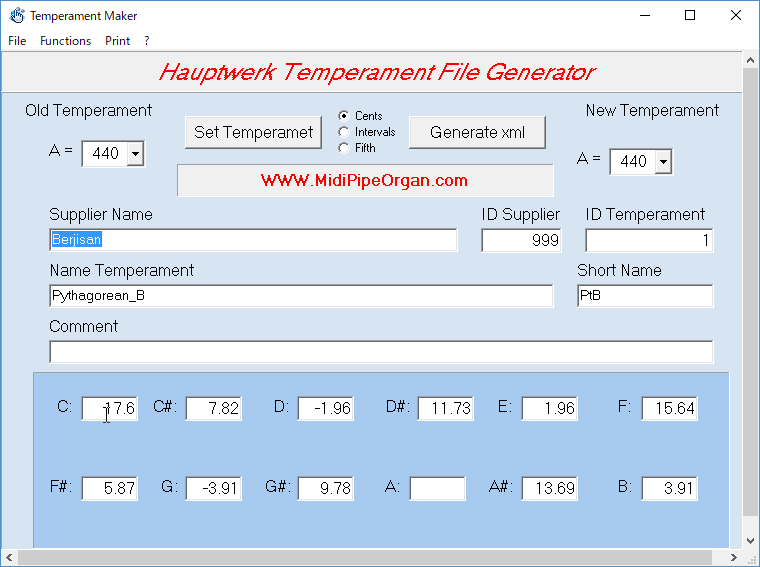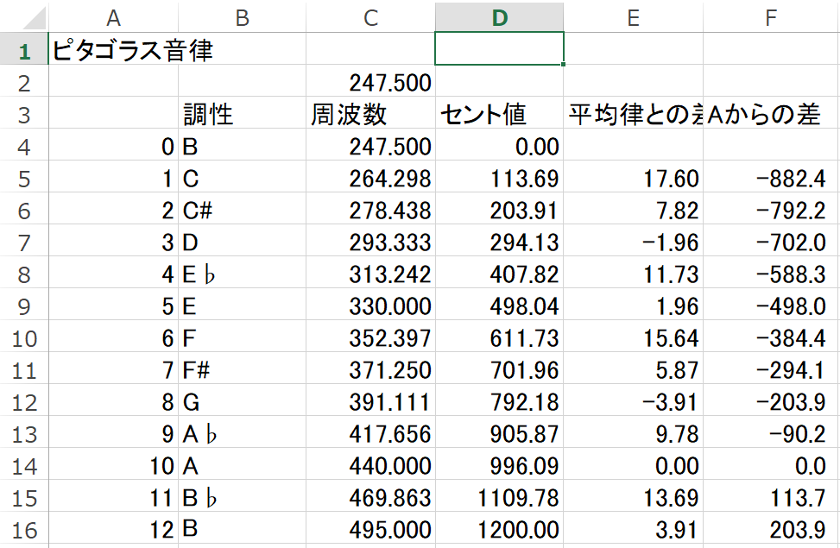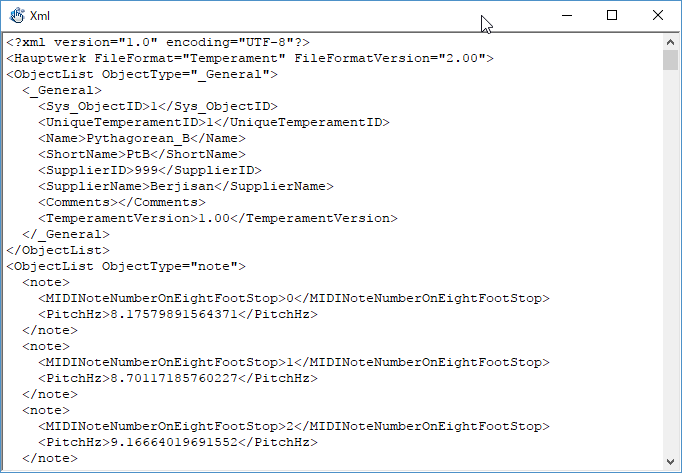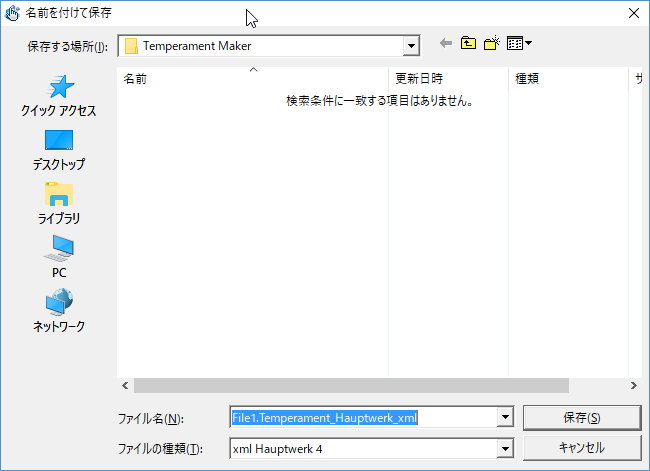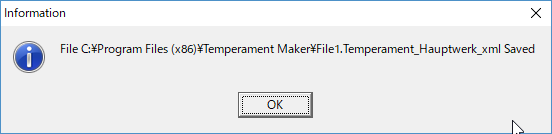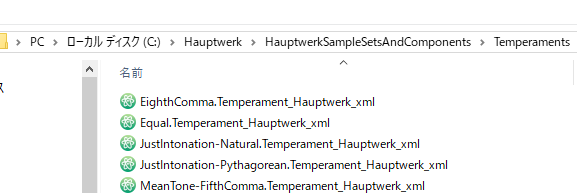実際に使ってみて、意図したデータが作れたのは、次のものである。
・TemperamentMaker(フリーソフト)
1)初期画面
2)Set Temperamentボタンを押すと、次の画面に切り替わる。
3)左側のLoadボタンを押すと、次の画面に切り替わる。
4)Equabile.ctsを選択する。
5)開くボタンを押すと、次の小画面がでる。
6)OKボタンを押すと、次の画面に切り替わる。(平均律のデータが読み込まれる。)
7)右上の×ボタンを押して初期画面に戻る。そして、次の項目を入力する。
Supplier Name=Berjisan(自分で分かれば良い。)
ID Supplier=999(既存のものと重複しないように大きな値を入力。但し3桁)
ID Temperament=1(自分で作るものと重複しないように入力。初めは1で良い。)
Name Temperament=Pythagorean_B(自分で分かれば良い。ピタゴラスでB音基準の意味。)
Short Name=PtB(自分で分かれば良い。ピタゴラスでB音基準の意味。なお、Hauptwerkで
音律を選択する時に表示される名称となる。)
Comment=空白でも良い。
New Temperament A=440(A音の周波数で、普通は440Hzなので、このまま。)
C~B=設定する音律の各音について、平均律からのずれをセント値で指定する。
なお、0を入力すると空白の表示になる。
8)各音のずれは、予め計算しておく。自分の場合は、下記のようにEXCELで計算した。
9)上記7)でGenerate xmlボタンを押すと、次の画面がでる。(xmlファイルが作成される。)
10)上記7)でFile - Save xmlを押すと、次の画面がでる。(登録先を指定できる。)
11)ファイル名は変える事ができる。登録場所をそのままで、保存ボタンを押すと、次の小画面がでる。
12)しかし、上記の場所にはファイルが無い!(罠に掛かった。!)
その代わりに、次のフォルダに登録されている。
13)上記ファイルをHauptwerkの下記フォルダに入れる。そうすると、Hauptwerkを起動した後で、
音律データをLoadする際に上記のファイルを指定できる。
14)上記ファイルはテキストエディタで開けるので、8)で計算した周波数と同じ(小数点以下3~4桁まで)
かどうかを確認する。同じであれば、正常に作成できている。
なお、各々の音はMIDI番号に対応している(例 MIDI番号69はAの音で基準の440Hz)。
<個人的な感想>
結構面倒な作業になる。また、A音が基準になっており変更できないので、ウルフ5度の場所を
変えるためには初めから設定作業を行う必要がある。Pianoteq5に比べると、使い難い・・・。
<リンク>